Gids voor lokalisatie LibreOffice
TDF LibreOffice Document Liberation Project Blogs gemeenschap Weblate Nextcloud Redmine Ask LibreOffice Doneren
Dit document is bedoeld voor nieuwe vertalers die niet noodzakelijkerwijs eerder contact hebben gehad met LibreOffice of met Open Source in het algemeen. Het is gebaseerd op de tutorial Lokalisatie van OpenOffice.org 2.0 door Javier Solá.
Plannen en voorbereiden
Wat u moet weten
Het vertalen van LibreOffice vereist geen zeer gespecialiseerde kennis van programmeren of van de Open Source-wereld. Het vereist ook geen kennis van een specifiek besturingssysteem, zoals Linux. U kunt LibreOffice op Microsoft Windows vertalen als u dat wilt. Als u het eenmaal heeft gedaan, kunnen uw gelokaliseerde bronnen heel gemakkelijk worden gebruikt om LibreOffice in andere platforms te lokaliseren (als uw taalscript door die platformen wordt ondersteund, of minder gemakkelijk als deze basisondersteuning ontbreekt).
U moet wel begrijpen hoe u programma's en gegevens van internet kunt downloaden, hoe u ze moet installeren en hoe u ze moet uitvoeren (volgens gedetailleerde instructies). U wordt ook sterk aangeraden om u te abonneren op ten minste één mailinglijst waarin de lokalisatie (vertaling) van LibreOffice wordt besproken.
LibreOffice - zoals Open Source in het algemeen - is een gezamenlijke inspanning. Er is geen enkele reden waarom iemand iets zou moeten doen, wat u nodig heeft of wilt, inclusief het oplossen van bugs, het toevoegen van nieuwe functies of het accepteren van patches. U moet beleefd, geduldig en – als u echt iets wilt – charmant en overtuigend zijn... Of leren hoe u het zelf kunt doen. Er zijn veel mensen in de mailinglijsten die u graag helpen als u het op een vriendelijke duidelijke manier vraagt.
Bekijk de lijst van LibreOffice-taalteams om er zeker van te zijn dat er niet al een dergelijk project voor uw taal is. Als er een is, schrijf dan naar de persoon die als projectcontactpersoon genoemd wordt, om de status van het project te kennen en te zien of het zinvol is om eraan deel te nemen. Houd er echter rekening mee dat helaas niet alle teams de tijd hebben genomen om zichzelf op die pagina te vermelden, dus een ontbrekende rij betekent niet noodzakelijkerwijs dat er geen team is. U wordt ook geadviseerd om andere pagina's in Category:L10n te kijken en snel een kijkje te nemen op Weblate, en als de status van uw taal nog steeds onduidelijk is, neem dan contact op met de L10n-mailinglijst.
Het vertalen van LibreOffice is geen kleine taak en heeft vele niveaus. De laagste is om ervoor te zorgen dat LibreOffice uw script (als het niet op het Latijn is gebaseerd) correct behandelt. LibreOffice moet mensen in uw land in staat stellen om met uw script te werken, zelfs als de interface in het Engels of een andere vreemde taal is. Het controleren op ondersteuning voor uw script kan een taak zijn die u zelf kunt doen, maar het vertalen van de hele LibreOffice-interface naar een nieuwe taal is een veel grotere taak, waarvoor meer dan één man per jaar nodig is, dus idealiter zouden er meerdere mensen bij betrokken moeten zijn.
Het vertalen van LibreOffice omvat:
- Er voor zorgen dat LibreOffice met uw script kan werken in het platform waarin u het wilt gebruiken.
- Er voor zorgen dat het programma uw taal herkent als een van de talen waarin het kan werken (dit kan enkele wijzigingen in de broncode met zich meebrengen, maar wees niet bang - het is waarschijnlijk dat u ze niet zelf hoeft te maken).
- Vertaling naar uw taal. Vertalen kent verschillende niveaus:
- Eerst en vooral – het vertalen van de menu's en teksten van het programma zelf (ongeveer 28.000 strings / 93.000 woorden voor alle LibreOffice-applicaties samen).
- Ten tweede – het vertalen van helpbestanden van LibreOffice, geen kleine taak (nog eens 45.000 strings / 440.000 woorden).
- Het derde niveau voegt de ontwikkeling van documentatie voor LibreOffice in uw taal toe. Als u na dit alles nog middelen hebt, kunt u het werk voltooien door LibreOffice-trainingsmateriaal in uw eigen taal te ontwikkelen.
Maar voordat we op de details ingaan, zijn er een paar dingen die u misschien wilt doen om voorbereid te zijn op een vertaalproject...
Denk na over uw e-mailadres
Als u het lokalisatieproces start, moet u zich abonneren op ten minste één mailinglijst, en uw e-mailadres zal uiteindelijk bekend worden en waarschijnlijk veel spam ontvangen. U moet waarschijnlijk rekening houden met de kwaliteit van de spamfilters van uw e-mailprovider en als ze niet voldoende zijn, overweeg dan om een e-mailadres te gebruiken dat verschilt van uw persoonlijke e-mailadres voor het hele lokalisatieproces (en niet alleen voor LibreOffice).
LibreOffice installeren
U moet vertrouwd raken met de programma's die u gaat vertalen. Als u geen regelmatige gebruiker bent, raden we u aan over te stappen op LibreOffice en het in uw dagelijkse werk te gebruiken.
We raden u aan de versie te installeren die u gaat vertalen (waarschijnlijk de laatste stabiele release). U vindt het op de downloadpagina.
Als u later problemen vindt en archiveert voor het LibreOffice-project, en wilt weten of en wanneer correcties zijn geïntegreerd, wilt u misschien ook de nieuwste beschikbare builds downloaden en installeren. U vindt ze op de Pre-releases pagina.
De installatiebestanden nemen ongeveer 200 MB schijfruimte in beslag en u heeft ongeveer 500 MB meer nodig om LibreOffice daadwerkelijk te installeren (en waarschijnlijk zelfs meer tijdens de installatie).
Controleer de ondersteuning voor uw script
Het kan zijn dat LibreOffice niet werkt met uw script. In dit geval moet u proberen die ondersteuning te krijgen. Zie deze pagina voor meer informatie en neem contact op via de mailinglijst voor ontwikkelaars voor verder advies.
Registreren bij LibreOffice
Tijdens het proces moet u zich registreren bij de verschillende services die LibreOffice gebruikt. We maken nog geen gebruik van single sign-on voor al onze diensten. Om u bijvoorbeeld te abonneren op LibO-mailinglijsten, moet u lege berichten sturen naar e-mailadressen van lijst+abonneer; om bugs te melden en patches te leveren, moet u zich registreren bij Bugzilla; om online te vertalen, kunt u uw TDF-account voor eenmalige aanmelding gebruiken om u aan te melden bij Weblate, enzovoort...
Word lid van de mailinglijst localization
Voordat u begint met de vertaling van LibreOffice, moet u zich aanmelden voor de LibreOffice-mailinglijst voor lokalisatie. Deze mailinglijst is het communicatiemiddel met de mensen in LibreOffice die de lokalisatie aansturen, evenals met andere vertalers die u kunnen helpen bij het uitzoeken van specifieke onderdelen van het lokalisatieavontuur.
Om lid te worden van deze mailinglijst, stuurt u een leeg bericht naar l10n+subscribe@global.libreoffice.org. Dit zorgt ervoor dat de beheerder van de LibreOffice-mailinglijst een e-mail naar uw account stuurt met het verzoek om uw voornemen om u op de lijst te abonneren te bevestigen. Beantwoord dat bericht volgens de instructies (die meestal neerkomen op ze beantwoorden zonder iets in te vullen).
Als u alles correct heeft gedaan, ontvangt u een bericht "Welkom op de lijst"... Vanaf dit moment ontvangt u alle mails die naar de lijst worden gestuurd en kunt u zelf e-mails naar de lijst sturen.
Kondig uw voornemen aan om het lokalisatieproject uit te voeren
De eerste stap is om mensen bij LibreOffice te laten weten dat u zelf met het lokalisatieproject gaat starten, maar voordat u dit doet, moet u controleren of er al een project voor uw taal wordt vermeld op deze pagina. Deze lijst is mogelijk niet alfabetisch geordend, zorg ervoor dat u deze goed controleert.
Er zijn verschillende mogelijkheden:
- Uw taal staat al vermeld, inclusief alle gegevens en een contactpersoon van een projectmanager. In dit geval moet u rechtstreeks contact opnemen met die projectmanager en proberen te achterhalen wat er gebeurt, wat de status is, enz... Het heeft geen zin om meer dan één project voor dezelfde taal te hebben, maar misschien is het project dat wordt uitgevoerd anders dan het project dat u wilt doen (er is bijvoorbeeld Khmer voor Cambodja, maar u wilt Khmer doen voor Khmer-sprekende minderheden in Vietnam, wat voldoende verschillend is om het lokalisatiewerk te rechtvaardigen, en u bereid bent om het te doen). Als de projecten voldoende op elkaar lijkt, kunt u overwegen om deel te nemen aan het bestaande project.
- De taal staat in de lijst, maar het staat in de FIXME-lijst of het bevat geen naam van een projectcontactpersoon. In dit geval moet u naar de lijst schrijven en vragen of iemand informatie heeft over dit project. Als er geen antwoorden zijn, kunt u het project waarschijnlijk overnemen.
- Uw taal staat niet in de lijst. Controleer in dit geval of de landinstelling bestaat en recente activiteit heeft in het juiste project (LibreOffice x.x.x – UI) in Weblate.
- Als het actief is, is de kans groot dat de teamleider gewoon vergeten is zijn team hier te vermelden. Neem in dit geval contact op met de mailinglijst om erachter te komen wie de leider is en zorg ervoor dat hij of zij eraan wordt herinnerd om ontbrekende informatie toe te voegen aan deze tabel.
- Als het inactief is en er niet veel strings zijn, bevindt het project zich waarschijnlijk in een slapende toestand. Doe in dit geval alsof de taal in de FIXME-lijst staat: schrijf naar de lijst en vraag of iemand informatie heeft over dit project. Als er geen antwoorden zijn, kunt u het project waarschijnlijk overnemen.
- Als de taal helemaal niet in Weblate staat, is dat een vrij goede indicatie dat u helemaal opnieuw moet beginnen. Bereid u in dat geval voor op veel vertaalwerk (of beter, zoek een paar kameraden) en neem contact op met de lokalisatiemailinglijst om uw bedoelingen te vertellen en alle nodige informatie op te noemen (zie hieronder).
De noodzakelijke informatie die u moet verzamelen om te worden vermeld op de pagina Taalteams (d.w.z. om uw project te beschouwen als een lopend lokalisatieproject) is:
- De ISO-codes voor uw taal en land of regio. Als u ze niet kent, volg dan deze links: Taalcodes - iso639-2 Landcodes - iso3166-1
- U moet ook vermelden of de taal alleen in een land wordt gesproken of door meerdere landen/regio's wordt gedeeld, en of er voldoende verschillen zijn in de manier waarop de taal in de verschillende landen/regio's wordt gesproken en geschreven dat ze een aparte behandeling vereisen. Op basis van deze gegevens wordt een interne ISO-CODE voor uw lokalisatie toegewezen door de teamleider van LibreOffice lokalisatie volgens de volgende regels (overgenomen uit RFC 3066):
- Gebruik indien mogelijk ISO 639-1. Dit gebeurt wanneer de taal in één land wordt gesproken (of er zijn geen grote verschillen tussen hoe de taal in verschillende landen wordt gesproken), of wanneer de ISO-code van de taal hetzelfde is als de ISO-code van het land (es, fr).
- Gebruik ISO 639-2 (drieletterige taalcode) als er geen ISO 639-1 (tweeletterige) code bestaat.
- Gebruik indien nodig de ISO 3166-landcode om versies van talen met dezelfde taalcode in verschillende landen te specificeren, zoals Spaans in Chili (es-CL), Portugees in Brazilië (pt-BR) of Engels in de Verenigde Staten (en-US).
- De naam van de taal in het Engels.
- De landinstellings-id van Microsoft, in decimale en hexadecimale notaties. U kunt dit nummer hier vinden.
Als uw taal niet in de lijst voorkomt, zeg dit dan in de mailinglijst voor LibreOffice-lockalisatie en de taal krijgt een intern LibreOffice-nummer toegewezen. Dit nummer wordt gebruikt voor de gevallen waarin informatie wordt opgeslagen of gelezen in Microsoft-bestandsindelingen. - Informeer naar het script van uw taal. Gebruikt de taal het Latijnse schrift? Heeft het een eigen script? Zo ja, tot welke familie behoort het, waarbij wordt aangegeven of het Indisch is, of het pictogrammen gebruikt, of het van rechts naar links wordt geschreven, enz... en alle andere informatie die relevant kan zijn, inclusief tekensets die kunnen worden gebruikt om deze weer te geven (weer te geven).
- Geef een e-mailadres op voor de manager van uw lokalisatieproject (waarschijnlijk dat van uzelf).
Als u een nieuw project wilt starten, moet u alle bovenstaande informatie in een e-mail naar de lokalisatielijst schrijven, waarbij u aangeeft dat u van plan bent een lokalisatieproject te starten en aangeeft wat de status van het project is. De persoon die verantwoordelijk is voor de lijst met lokalisatieprojecten zal uw taal en gegevens eraan toevoegen, inclusief de huidige status van uw project.
Plan uw werk
U bent nu klaar om uw lokalisatieproject te starten. Vervolgens gaan we één voor één door alle wijzigingen die in LibreOffice moeten worden aangebracht om het in uw taal en script te laten werken, met behulp van uw lokale conventies in cijfers en de voorkeurslettertypen voor uw script.
Deze stappen zijn niet erg ingewikkeld en we zullen proberen ze u heel duidelijk uit te leggen, maar ze kunnen enige tijd in beslag nemen. Sommigen stappen hebben tijd nodig van andere mensen bij LibreOffice, die niet altijd beschikbaar zullen zijn en die waarschijnlijk al een lange lijst met taken hebben die ze moeten uitvoeren voordat ze u kunnen helpen met uw lokalisatie. U moet beginnen met de acties, en uw deel van het werk doen, en dan wachten tot de juiste mensen de tijd hebben om ze in de code te integreren.
U moet ook gaan kijken naar het vertaalgedeelte van het project. Het vertalen van LibreOffice vereist het verzamelen of ontwikkelen van een breed scala aan computer-, wiskundige en boekhoudkundige termen in uw eigen taal, een woordenlijst. Als u zo'n woordenlijst niet heeft, moet u er zo snel mogelijk aan gaan werken, want het zal waarschijnlijk minstens twee of drie maanden duren om alle informatie te verzamelen.
Als u al een woordenlijst heeft, kunt u al beginnen met de vertaling van de berichten, naast het technische werk
Broncode aanpassingen
Voeg de taal toe in het dialoogvenster "Taalinstellingen"
Controleer de nieuwste build om te zien of uw taal wordt weergegeven in de taaldialoogvensters. Ga hiervoor naar Extra→Opties, klik op Taalinstellingen en vervolgens op Talen.
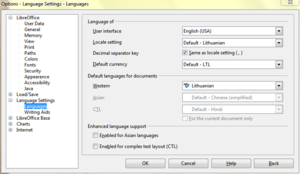
Zoek naar de naam van uw taal in het dialoogvenster. Als de taal er niet in staat, moet u vragen om het op te nemen.
Er zijn twee niveaus van ondersteuning van taal-/landinstelling:
Nieuwe taal toevoegen
Voor de ondersteuning van UI-lokalisatie en om de taal/landinstelling beschikbaar te hebben in tekenattributie en dus voor spellingcontrole (als er tenminste een woordenboek voor spellingcontrole beschikbaar is) is het voldoende om het op een paar plaatsen in de broncode toe te voegen, voor details zie een nieuwe taal of landinstelling toevoegen waarin ook wordt uitgelegd hoe u dit voor u kunt laten doen.
Nadat u het verzoek hebt ingediend om een nieuwe taal toe te voegen, is het een goed idee om een e-mail te sturen naar de lokalisatiemailinglijst (ja, degene waarop u al bent geabonneerd) waarin u zegt dat u begint met lokalisatie naar uw taal en dat u hebt verzocht om opname in het dialoogvenster Landinstelling in bug xxxxx. Dit zal mensen die verantwoordelijk zijn voor lokalisatie bewust maken van het feit dat het proces voor uw taal is begonnen en dat u hulp van hen nodig heeft.
Landinstellingsgegevens doorgeven
Om een landinstelling te ondersteunen in de mate dat deze wordt vermeld in Lokale instelling en beschikbaar is als standaardtaal voor documenten, zijn de lokale gegevens nodig, zie deze pagina.
Geavanceerde broncode aanpassingen
Sommige talen vereisen mogelijk meer werk, zie deze pagina.